


在win11系统中取消密码登录电脑,就意味着我们可以在启动Win11时不再需要输入密码进行身份验证。对于那些喜欢简化登录过程并提高使用便利性的用户来说,这无疑是一个令人期待的功能。现在,我们可以通过一些简单的步骤来取消密码登录,让我们一起了解一下吧。
win11怎么取消开机密码:
1、在桌面按下Win+R键打开运行,输入netplwiz,然后点击“确定”按钮。
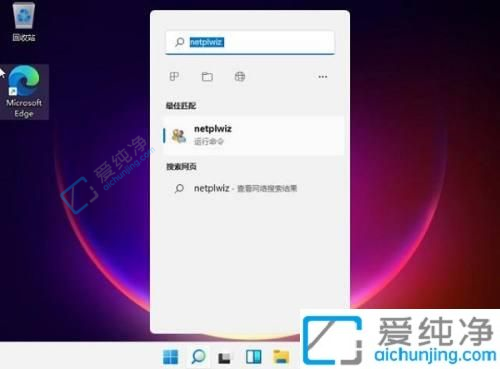
2、在“用户账户”窗口中,选中你要取消密码的账户,并取消勾选“要使用此计算机,用户必须输入用户名和密码”选项,接着会要求输入密码,之后再登录就不需要输入开机密码了。
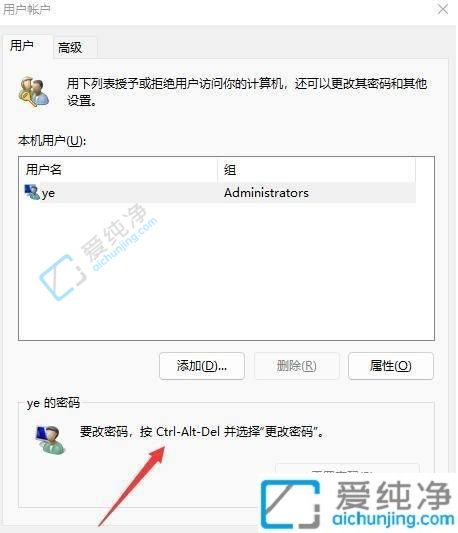
3、若需删除密码,请按下Ctrl+Alt+Del组合键进行密码更改,接着选择“更改密码”选项;
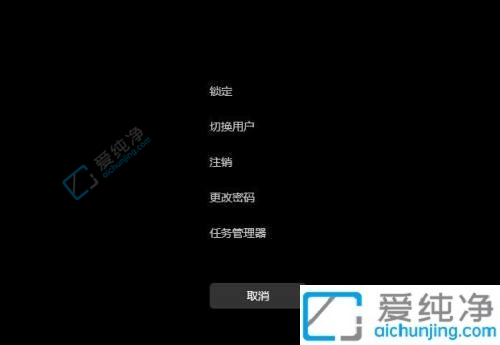
4、在密码框中留空,不填入新密码和确认密码,直接按回车键,从而无需输入密码。
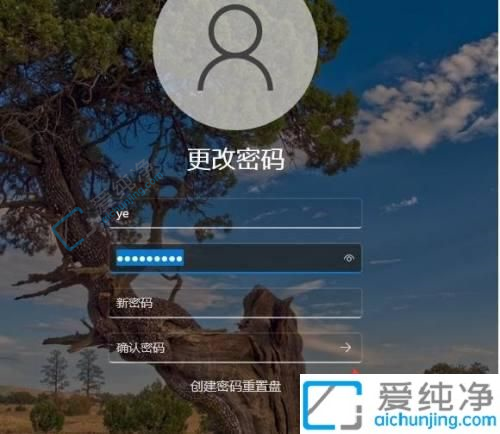
总而言之,Win11为用户提供了取消密码登录的方便选项,使我们能够更轻松地访问个人电脑和数据。然而,在享受便利性的同时,我们也要时刻保持警惕,确保我们的设备和个人信息的安全。
| 留言与评论(共有 条评论) |